
品牌型号:联想拯救者Y9000P
系统:Windows 11 软件版本:WPS office 11.1.0.11194 wps云空间已满批量删除需要在云文档界面中,选择内容右击删除即可。以联想拯救者Y9000P电脑为例,wps云空间已满批量删除步骤为4步,具体操作如下: 1点击我的云文档在wps首页中,点击我的云文档。
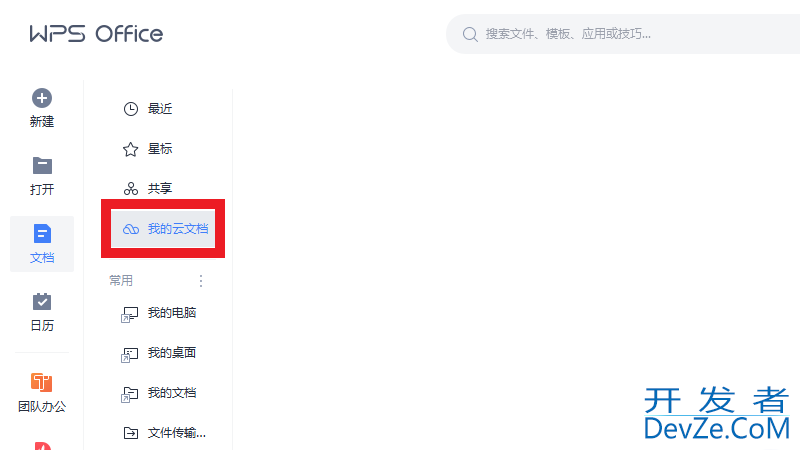
在云文档界面中,选择要删除的内容。
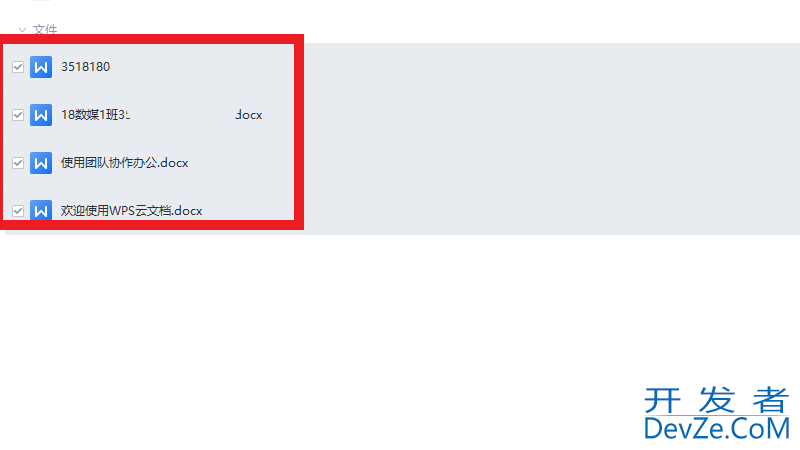
在选中后,鼠标右击。
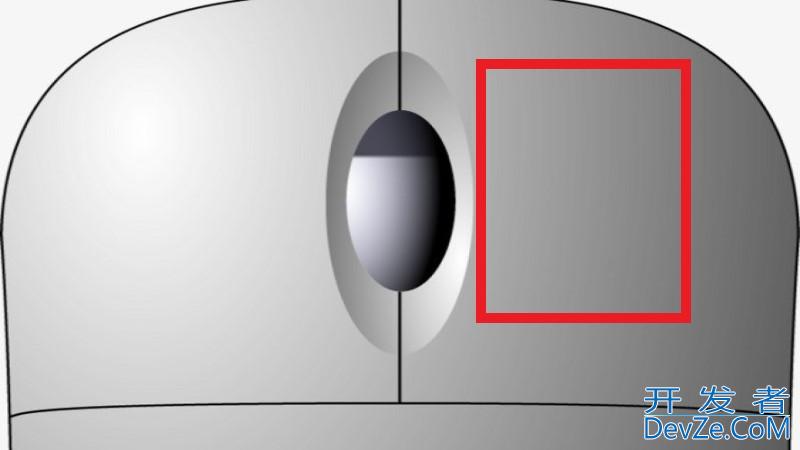
在鼠标右击界面中,点击删除即可。


品牌型号:联想拯救者Y9000P
系统:Windows 11 软件版本:WPS office 11.1.0.11194 wps云空间已满批量删除需要在云文档界面中,选择内容右击删除即可。以联想拯救者Y9000P电脑为例,wps云空间已满批量删除步骤为4步,具体操作如下: 1点击我的云文档在wps首页中,点击我的云文档。
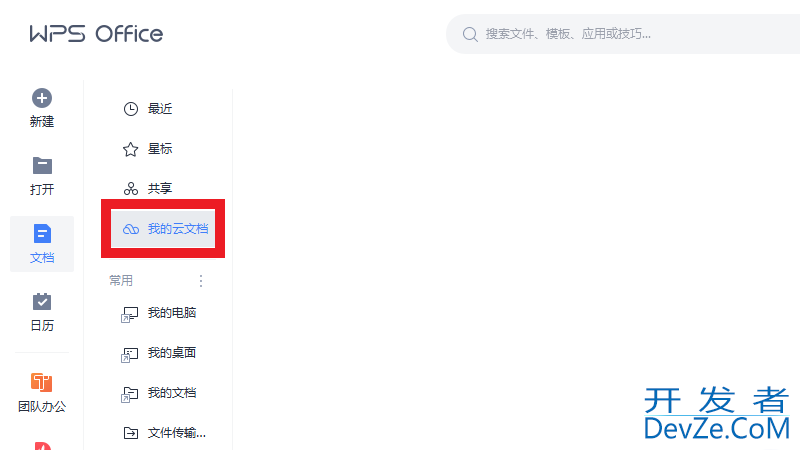
在云文档界面中,选择要删除的内容。
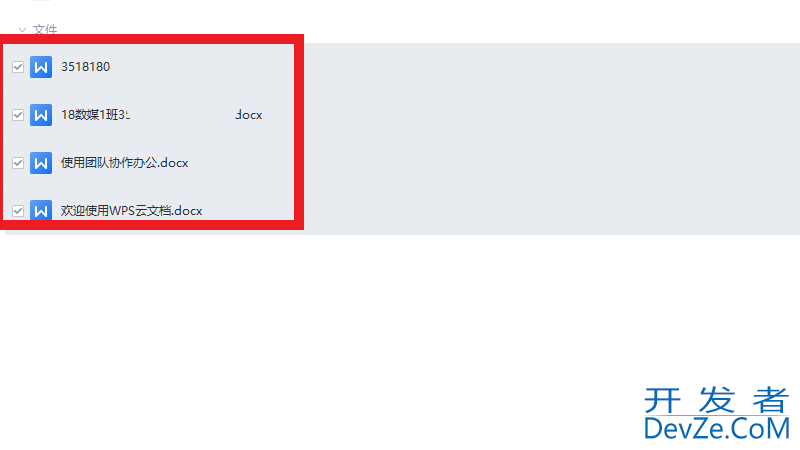
在选中后,鼠标右击。
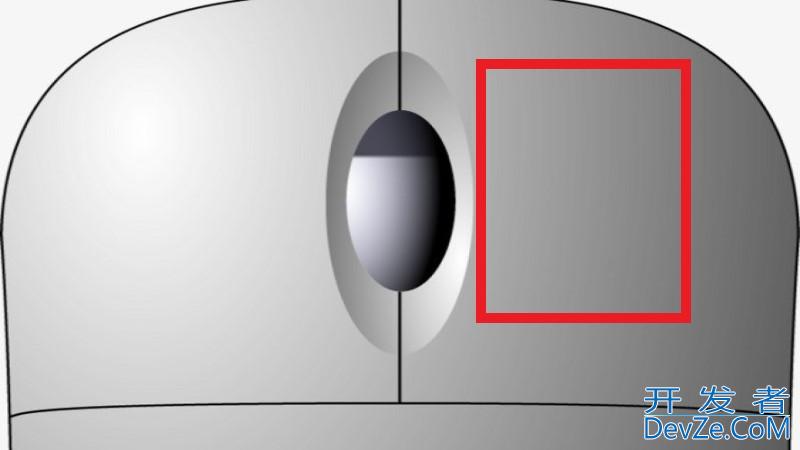
在鼠标右击界面中,点击删除即可。

精彩评论